OVR Advanced Settings で原点調整
SteamVRを使った環境で様々なユーティリティ機能が使えるOVR Advanced Settingsで、原点を調整する方法。 アプリ毎に組み込む必要がなく、アプリ使用中にもコントローラーを使って調整できるので便利。(開発にもプレイにも)
github.com (画像の引用元)
環境
- Oculus Quest
- SteamVR
導入
SteamでOVR Advanced Settingsを検索してインストールする。


使い方
SteamVRを起動して、左コントローラーのメニューボタンを押すと、下部のバーにOVR Advanced Settingsのアイコンが追加されている。

アイコンをクリックして、OVR Advanced Settingsを開く。

基本的に、コントローラーで操作するものは、機能を有効にしてBindiginsでコントローラーにバインドする。画面で操作するものは、ボタンをクリックすると機能が発動する。
Motion Settings > Space DragのLeft Hand/Rigth Handを有効にすると、ボタンをダブルクリックしたままコントローラーを動かすと原点を移動できる。 デフォルトで左コントローラーのYボタンにバインドされてる。
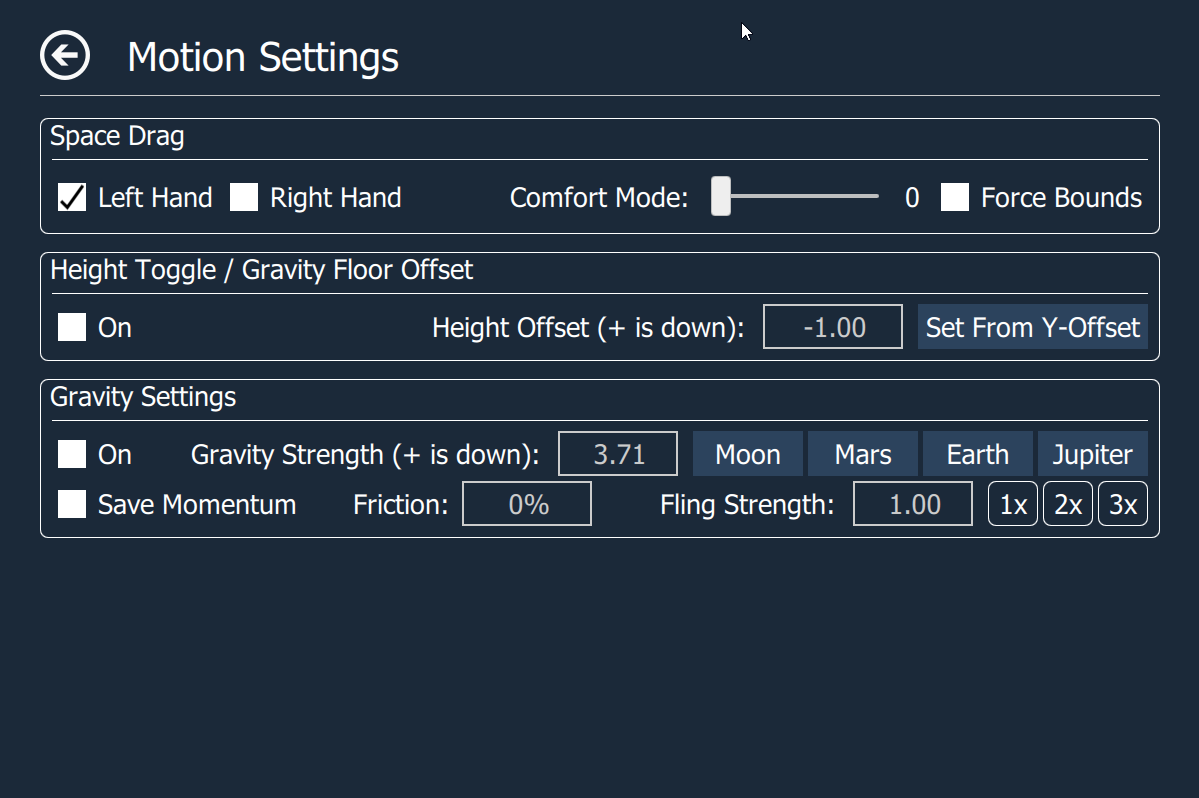
Rotation Settings > Space TurnのLeft Hand/Rigth Handを有効にすると、ボタンを押下したままコントローラーを動かすと原点がY軸方向に回転する。 デフォルトで左コントローラーのYボタンにバインドされてる。
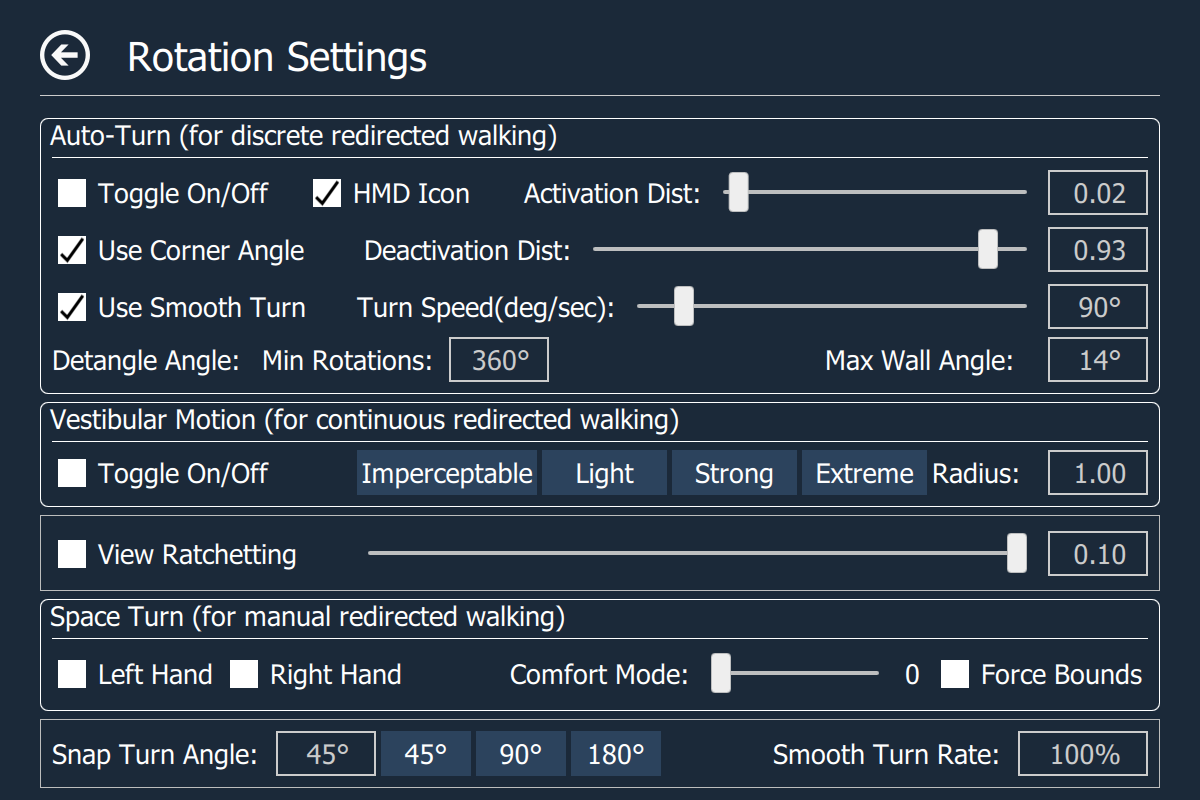
Space Fixは画面を表示して、片方のコントローラーを床や原点にしたい場所に当て、もう片方のコントローラーでボタンをクリックする。
Fix Floorは高さだけ設定される。
Recenter Spaceはコントローラーの位置に原点が移動する。
Revert All Changes from This Sessionで調整した値が全て元に戻る。

有効化/無効化
PCでSteamVR の設定を開いて、「スタートアップ/シャッ...」タブを選択して、「スタートアップオーバーレイアプリを選択」をクリックする。
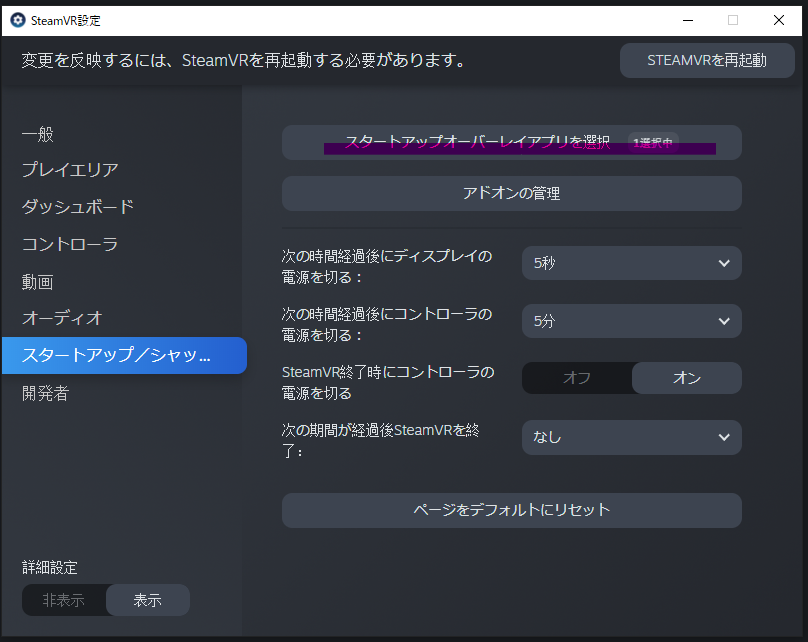
OVR Advanced Settingsのオン/オフで有効化/無効化が設定できる。

アンインストール
アンインストールは、Windowsの「アプリと機能」から。
